როგორ ჩართოთ, გამორთოთ და მართოთ აპების ნებართვები Android-ზე
Miscellanea / / May 16, 2022
აპები თქვენს Android ტელეფონზე საჭიროებენ ნებართვებს სხვადასხვა აპებსა და მონაცემებზე წვდომისთვის, რათა მოგაწოდოთ ყველაზე ზუსტი დეტალები. თუმცა, ზოგიერთ აპს შეუძლია ბოროტად გამოიყენოს ეს პრივილეგია თქვენი პერსონალური ინფორმაციის შეგროვების მიზნით ნებართვების მოთხოვნით, რაც მათ არ სჭირდება. საბედნიეროდ, ყველა Android ტელეფონი გაძლევთ საშუალებას აკონტროლოთ რა მონაცემების წვდომა შეუძლია აპებს.
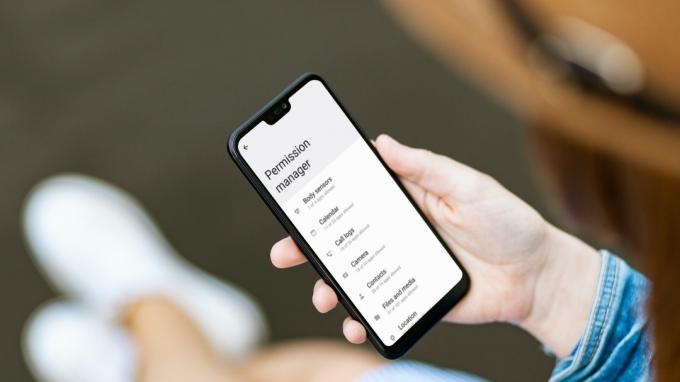
ეს პოსტი გაზიარებს ნაბიჯებს, რომლებიც აუცილებელია Android-ზე აპების ნებართვების ჩართვის, გამორთვისა და მართვისთვის. ამ პოსტის ეკრანის ანაბეჭდები არის ა სამსუნგის ტელეფონი მუშაობს Android 12-ზე. ჩართული ნაბიჯები თითქმის იგივე რჩება ყველა Android ტელეფონისთვის.
როგორ ჩართოთ ან გამორთოთ ნებართვები ინდივიდუალური აპებისთვის
როდესაც პირველად იყენებთ რომელიმე აპლიკაციას, ის გთხოვს შესაბამისობას წვდომის ნებართვები ისეთი რამ, როგორიცაა მდებარეობა, კამერა, კონტაქტები და ა.შ. თუმცა, თუ ადრე დაუფიქრებლად დაეთანხმეთ ყველა ამ მოთხოვნას, მოგვიანებით ყოველთვის შეგიძლიათ შეცვალოთ ეს ნებართვები.
ასე რომ, თუ თქვენ ცდილობთ ჩართოთ ან გამორთოთ ნებართვები კონკრეტული აპისთვის, აი, რა უნდა გააკეთოთ.
Ნაბიჯი 1: გახსენით პარამეტრების აპი თქვენს ტელეფონზე და გადადით აპებზე.

ნაბიჯი 2: გადადით ქვემოთ, რომ იპოვოთ და შეეხეთ აპს, რომლისთვისაც გსურთ ნებართვების შეცვლა. ალტერნატიულად, თქვენ ასევე შეგიძლიათ გამოიყენოთ საძიებო ინსტრუმენტი ზედა მარჯვენა კუთხეში, რათა სწრაფად იპოვოთ აპლიკაცია.
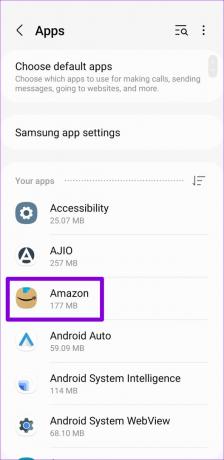
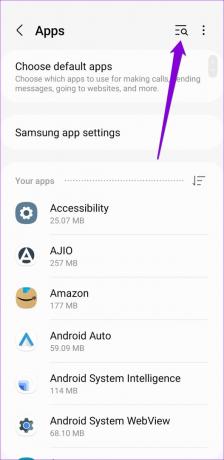
ნაბიჯი 3: აპლიკაციის ინფორმაციის გვერდზე, შეეხეთ ნებართვებს. თქვენ იპოვით ნებართვების ჩამონათვალს ნებადართული და დაუშვებელი სექციების ქვეშ.
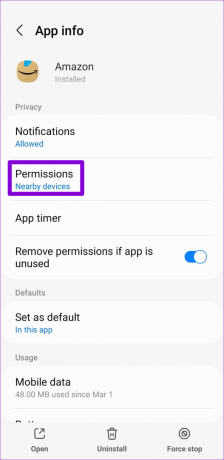
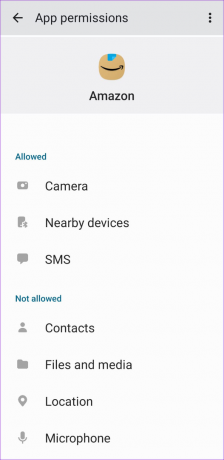
ნაბიჯი 4: გაიარეთ თითოეული ნებართვა და დაუშვით ან აკრძალეთ ისინი, როგორც თქვენთვის შესაფერისია.
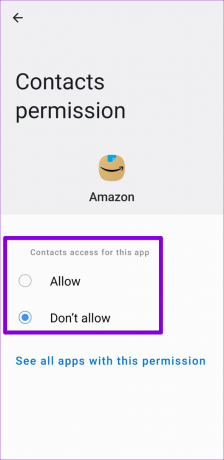
ვარიანტები, რომლებსაც მიიღებთ ნებართვების შეცვლისას, განსხვავდება თავად ნებართვის მიხედვით. უმეტეს კატეგორიაში ნახავთ ორ სტანდარტულ ვარიანტს - ნებადართული ან არ დაშვებული.
ისეთი ნებართვებისთვის, როგორიცაა კამერა, მიკროფონი და მდებარეობა, იხილავთ პარამეტრებს, როგორიცაა „დაშვება მხოლოდ აპის გამოყენებისას“ და „ყოველ ჯერზე იკითხე“.
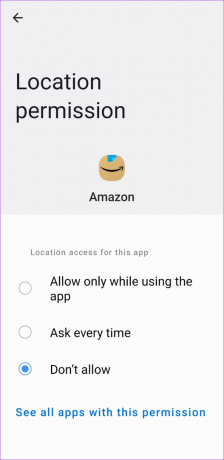
თქვენ უნდა გაიმეოროთ ეს ნაბიჯები ყველა აპისთვის, რომლის ნებართვების შეცვლაც გსურთ.
როგორ ჩართოთ ან გამორთოთ ნებართვები რამდენიმე აპლიკაციისთვის ერთდროულად
თუ თქვენ ეძებთ მართეთ კონკრეტული ნებართვა მრავალი აპისთვის ერთდროულად, თქვენი Android ტელეფონი ასევე გაძლევთ საშუალებას ჩართოთ ან გამორთოთ აპების ნებართვები კატეგორიების მიხედვით. მაგალითად, თუ თქვენ ეძებთ მართეთ მდებარეობა ნებართვები ყველა თქვენი აპისთვის ერთდროულად, ეს მეთოდი დაზოგავს დროს. თქვენ უნდა შეხვიდეთ ნებართვების მენეჯერთან თქვენს ტელეფონზე. აი, როგორ შეგიძლიათ ამის გაკეთება.
Ნაბიჯი 1: გახსენით პარამეტრების აპი თქვენს ტელეფონზე და გადაახვიეთ ქვემოთ, რათა შეეხეთ კონფიდენციალურობას.

ნაბიჯი 2: შეეხეთ ნებართვების მენეჯერს.

ნაბიჯი 3: თქვენ იპოვით სხვადასხვა აპის ნებართვას, როგორიცაა კამერა, კონტაქტები, მიკროფონი და ა.შ. შეეხეთ ნებართვას, რომლის კონფიგურაციაც გსურთ. საჩვენებელი მიზნებისთვის, ჩვენ შევცვლით ნებართვას კონტაქტებზე წვდომისთვის.
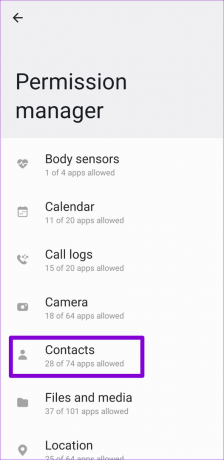
ნაბიჯი 4: თქვენ იპოვით აპების სიას, რომლებიც კატეგორიზებულია მათი წვდომის მიხედვით. გაიარეთ თითოეული აპი, რათა სწრაფად დაუშვათ ან არ დაუშვათ კონტაქტების გამოყენების ნებართვა.
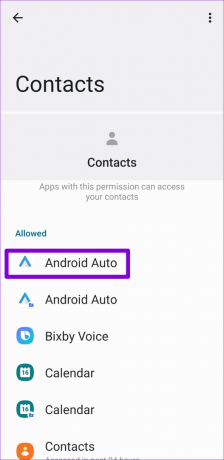
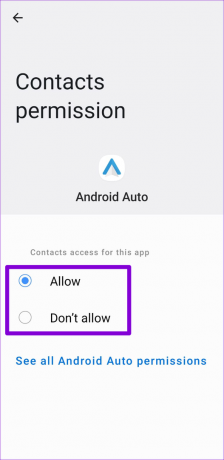
ანალოგიურად, შეგიძლიათ გაიმეოროთ ზემოაღნიშნული ნაბიჯები კამერის, მიკროფონის და სხვა ნებართვების ერთდროულად სამართავად მრავალი აპისთვის.
ბონუსი: როგორ ავტომატურად გააუქმოთ ნებართვები გამოუყენებელი აპებისთვის
როგორც ახლა გავიგეთ, Android-ზე აპების ნებართვების მართვა შედარებით მარტივია. გარდა ამისა, თქვენი Android ტელეფონი ასევე გაძლევთ საშუალებას გააუქმოთ აპის ნებართვები აპები, რომლებიც დიდი ხანია არ გიყენიათ. ეს შეიძლება იყოს მოსახერხებელი, თუ თქვენ არ იყენებთ აპს ხშირად და გსურთ, რომ თავიდან აიცილოთ იგი მგრძნობიარე ინფორმაციაზე წვდომისგან. აი, როგორ შეგიძლიათ ჩართოთ იგი.
Შენიშვნა: ეს ვარიანტი ხელმისაწვდომია მხოლოდ Android 11-ზე ან უფრო მაღალ ვერსიაზე მომუშავე ტელეფონებისთვის.
Ნაბიჯი 1: გახსენით პარამეტრების აპი თქვენს ტელეფონზე და გადაახვიეთ ქვემოთ, რათა შეეხეთ აპებს.

ნაბიჯი 2: შეეხეთ აპს, რომლის ნებართვის გაუქმებაც გსურთ ხანგრძლივი უმოქმედობის შემდეგ. აპლიკაციის ინფორმაციის გვერდზე, ჩართეთ გადამრთველი „წაშალე ნებართვა, თუ აპლიკაცია გამოუყენებელია“.

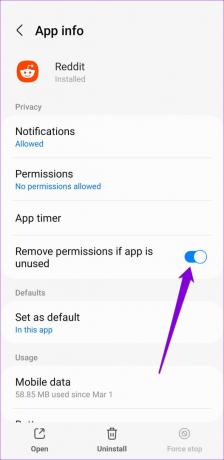
ჩართვის შემდეგ, თქვენს ტელეფონზე Android OS ავტომატურად გააუქმებს შესაბამის აპის ნებართვებს, თუ თქვენ არ იყენებთ მას რამდენიმე თვის განმავლობაში. თუმცა, არ არსებობს კონკრეტული დრო ამის შესაფასებლად ან დასაყენებლად. საბედნიეროდ, Android აგზავნის შეტყობინებას, როდესაც ეს მოხდება.
სამწუხაროდ, არ არსებობს ამ პარამეტრის ერთდროულად გამოყენების საშუალება ყველა აპისთვის. ასე რომ, თქვენ უნდა გაიმეოროთ ეს ნაბიჯები თითოეული აპისთვის ცალკე. ჩვენ გირჩევთ, ჩართოთ ეს პარამეტრი იმ აპებისთვის, რომლებსაც რეგულარულად არ იყენებთ ან აპებისთვის, რომლებსაც თქვენ არ იყენებთ გვერდით დატვირთული უცნობი წყაროებიდან.
გაუმკლავდეს სიფრთხილით
Google-მა, რა თქმა უნდა, გააადვილა აპების ნებართვების მართვა Android-ის ყველა განახლებით. კარგი შემთხვევაა აპის ნებართვების ავტომატურად გაუქმების ვარიანტი უმოქმედობის შემდეგ. მიუხედავად იმისა, რომ შეიძლება არ დაგჭირდეთ ამ ნებართვების ხშირად გადამოწმება, სასიამოვნოა იმის დანახვა, თუ რამდენად მარტივია პროცესი.
ბოლოს განახლდა 2022 წლის 16 მაისს
ზემოთ მოყვანილი სტატია შეიძლება შეიცავდეს შვილობილი ბმულებს, რომლებიც დაგეხმარებათ Guiding Tech-ის მხარდაჭერაში. თუმცა, ეს არ იმოქმედებს ჩვენს სარედაქციო მთლიანობაზე. შინაარსი რჩება მიუკერძოებელი და ავთენტური.

Დაწერილია
პანკილი პროფესიით სამოქალაქო ინჟინერია, რომელმაც დაიწყო მოგზაურობა, როგორც მწერალი EOTO.tech-ში. ის ახლახან შეუერთდა Guiding Tech-ს, როგორც თავისუფალი მწერალი, რათა გაეშუქებინა როგორ-to-to-ები, განმარტებები, ყიდვის სახელმძღვანელო, რჩევები და ხრიკები Android-ისთვის, iOS-ისთვის, Windows-ისთვის და ვებ-ისთვის.



